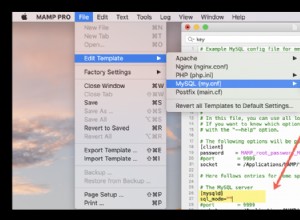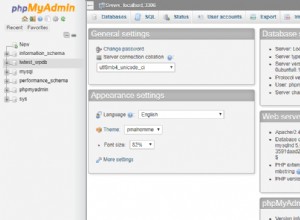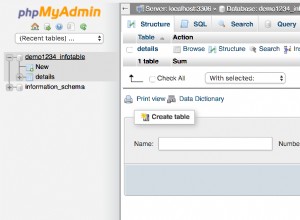Lorsque vous commencez à travailler avec DBeaver et que vous créez les premières connexions à différentes bases de données, vous n'aurez aucun problème à organiser votre arborescence de navigation. Mais que se passe-t-il si vous travaillez sur plusieurs projets avec des dizaines de scripts et de diagrammes ? Dans ce cas, votre arbre de navigation commence à paraître désordonné. Pour l'organiser, vous pouvez utiliser Projects dans DBeaver.
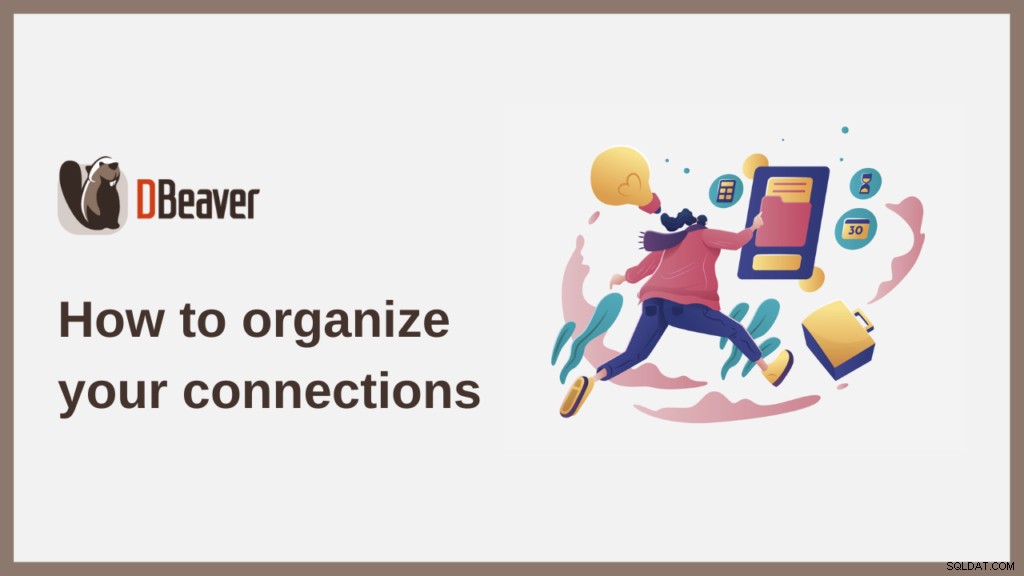
Quand ai-je besoin de projets ?
L'utilisation de projets est une question de commodité et de préférence personnelle, mais peut-être que dans votre cas, cela vaut la peine d'essayer cette fonctionnalité. Examinons quelques cas dans lesquels cela peut être utile.
- Vous souhaitez séparer vos bases de données de production principales, vos bases de données de test et certains projets favoris.
- Vous synchronisez vos connexions avec l'équipe via Git et ne souhaitez pas encombrer les ressources partagées.
- Vous utilisez des connexions pour les mêmes bases de données avec des informations d'identification différentes et vous ne voulez pas les mélanger.
- Vous avez beaucoup de connexions et de diagrammes, dont certains peuvent être stockés dans des services cloud, et vous souhaitez simplement mieux les organiser.
Si vous pouvez vous identifier à l'un de ces points, il est probable que l'utilisation de Projects simplifiera votre travail et le rendra plus efficace. Alors pourquoi ne pas essayer ?
Comment utiliser les projets
Par défaut, toutes vos nouvelles connexions sont affichées dans le navigateur de base de données. Attirez votre attention sur l'onglet Projets. Si vous l'ouvrez, vous ne verrez qu'un seul dossier appelé Général. Dans ce projet par défaut, vous pouvez voir toutes vos connexions, signets, diagrammes ER et scripts.
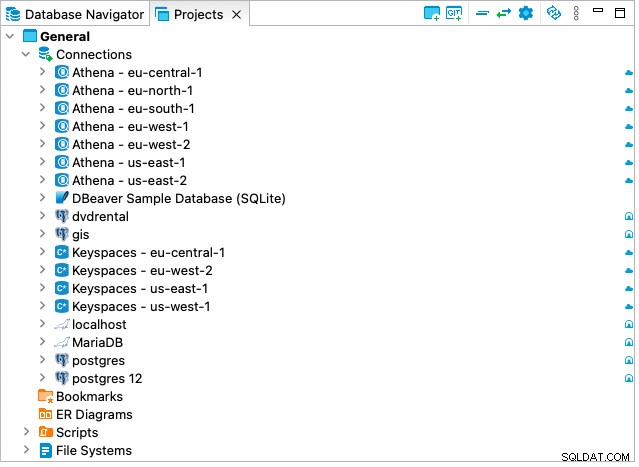
Si l'onglet Projets est fermé, allez dans Menu principal -> Fenêtre -> Afficher la vue -> Projets pour l'ouvrir.
Vous pouvez créer vos propres projets. Trouvez un bouton avec un dossier et un signe plus dans la barre d'outils supérieure. Si vous cliquez dessus, une boîte de dialogue pour créer un nouveau projet s'ouvrira.
Par exemple, si vous avez des bases de données cloud et stockées localement, vous pouvez les diviser en deux projets différents. Dans la boîte de dialogue, vous pouvez définir le nom du projet, son chemin d'accès sur votre disque dur et également sélectionner un ensemble de travail.
Cliquez sur le bouton Terminer, et le nouveau dossier apparaîtra dans votre arborescence. Vous pouvez maintenant faire glisser et déposer les connexions que vous souhaitez. Dans ce cas, ils seront complètement déplacés vers le nouveau projet.
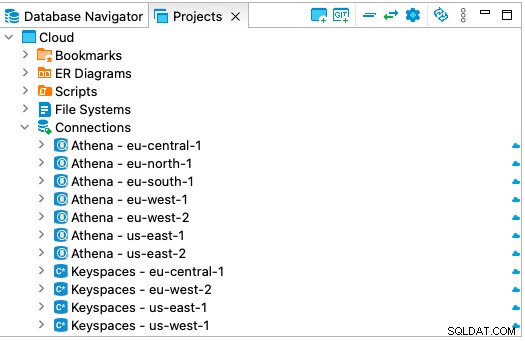
Vous pouvez également copier des connexions, des signets, des diagrammes et des scripts entre vos projets.
Vous pouvez définir votre projet par défaut, puis c'est son contenu qui sera affiché dans le navigateur de la base de données. Pour ce faire, faites un clic droit dessus et choisissez "Définir le projet actif".
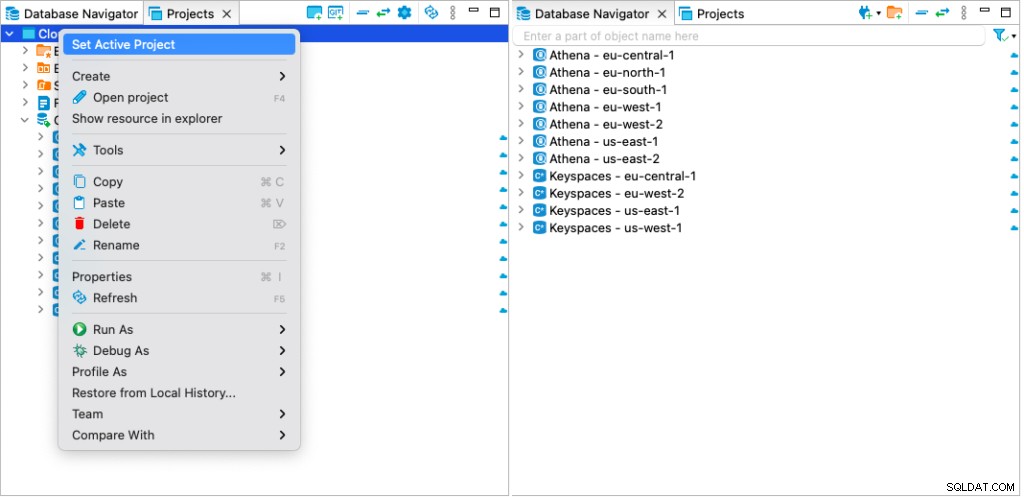
DBeaver est entièrement intégré au système de contrôle de version/travail d'équipe Git. Ainsi, si votre équipe utilise notre application, vous pouvez travailler ensemble sur des projets. Cliquez sur le bouton Git dans la barre d'outils supérieure pour cloner un référentiel existant de Git vers DBeaver. Après avoir synchronisé le projet partagé, il apparaîtra dans la liste des projets de DBeaver. En savoir plus sur l'intégration de Git sur notre Wiki.
Nous avons entendu à plusieurs reprises des commentaires positifs sur les projets. Nous vous conseillons donc d'essayer cette fonctionnalité dans votre travail et d'évaluer ses avantages par vous-même.